
КАТЕГОРИИ:
Архитектура-(3434)Астрономия-(809)Биология-(7483)Биотехнологии-(1457)Военное дело-(14632)Высокие технологии-(1363)География-(913)Геология-(1438)Государство-(451)Демография-(1065)Дом-(47672)Журналистика и СМИ-(912)Изобретательство-(14524)Иностранные языки-(4268)Информатика-(17799)Искусство-(1338)История-(13644)Компьютеры-(11121)Косметика-(55)Кулинария-(373)Культура-(8427)Лингвистика-(374)Литература-(1642)Маркетинг-(23702)Математика-(16968)Машиностроение-(1700)Медицина-(12668)Менеджмент-(24684)Механика-(15423)Науковедение-(506)Образование-(11852)Охрана труда-(3308)Педагогика-(5571)Полиграфия-(1312)Политика-(7869)Право-(5454)Приборостроение-(1369)Программирование-(2801)Производство-(97182)Промышленность-(8706)Психология-(18388)Религия-(3217)Связь-(10668)Сельское хозяйство-(299)Социология-(6455)Спорт-(42831)Строительство-(4793)Торговля-(5050)Транспорт-(2929)Туризм-(1568)Физика-(3942)Философия-(17015)Финансы-(26596)Химия-(22929)Экология-(12095)Экономика-(9961)Электроника-(8441)Электротехника-(4623)Энергетика-(12629)Юриспруденция-(1492)Ядерная техника-(1748)
Создание и конфигурирование элементов доступа к данным Connection и DataAdapter
|
|
|
|
Создание набора данных DataSet
Создание проекта и формы
Для создания проекта и формы сделайте следующие шаги.
1. Выберите меню File, укажите пункт New и затем выберите Project.
2. В левой области открывшегося окна Project Types выберите Visual Basic Projects или Visual C# Projects и затем в правой области Templates щелкните на Windows Application.
3. Если у вас уже открыто какое-либо приложение, то необходимо установить переключатель Close Solution, чтобы автоматически закрыть его.
4. Назовите проект уникальным именем, которое буде ассоциироваться у вас с выполняемыми действиями. Например, данный проект можно назвать SimpleGrid.
5. Когда вы назначили имя проекта, щелкните кнопку ОК.
Visual Studio создаст новый проект и отобразит Windows-форму в окне дизайнера.
Основным способом работы с базами данных в Windows-формах является использование набора данных DataSet. В приложениях DataSet — это некий контейнер (кэш), содержащий интересующие записи. Чтобы создать ' набор данных нужно выполнить ряд шагов:
- Создать элементы, обеспечивающие доступ к базе данных: Connection и DataAdapter. Адаптер доступа к данным фактически содержит SQL-запросы, используемые для чтения, добавления, удаления и обновления информации в базах данных. Мастер поможет вам выполнить подключение к базе данных и сформировать набор необходимых запросов.
- Создать схему данных. На этом этапе вы будете использовать Visual Studio для создания структуры DataSet, включающей набор таблиц и связей между ними.
Важно, чтобы вы прошли последовательно все процедуры примера из данного раздела. В противном случае вы не получите набора данных DataSet, который будет использоваться не только в этом, но и в последующих примерах.
Чтобы получить данные на компьютер пользователя необходимо создать соединение с базой данных и элемент DataAdapter, который содержит SQL-запросы и используется для заполнения данными элемента DataSet. Для создания и конфигурирования этих элементов будет использоваться соответствующий мастер Visual Studio.
Для создания элементов Connection и DataAdapter выполните следующие действия:
1. Из вкладки Data окна Toolbox перетащите мышью на форму объект OleDbDataAdapter (рис. 7).
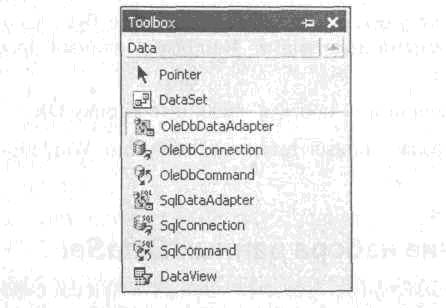
Рис.7. Объект OleDbDataAdapter в окне Toolbox
Запустится Data Adapter Configuration Wizard, который поможет вам создать и сконфигурировать Два объекта Connection и DataAdapter.
2. В мастере сделайте следующие действия:
- На второй странице выберите существующую (или создайте) связь с таблицей Pubs базы данных SQL Server (рис. 8).
- На третьей странице определите, что вы хотите использовать SQL- запросы для доступа к базе данных Use SQL statements (рис. 9).

Рис.8.Создание или выбор объекта Connection для адаптера данных.

Рис.9.Выбор типа запроса для адаптера данных.
- На четвертой странице создайте следующий SQL-запрос:
SELECT authors.* FROM authors
- Для помощи в создании SQL-запроса, щелкните на кнопку Query Builder для вызова построителя запросов (рис. 10).
- В построителе запросов выберите в списке доступных таблиц базы данных pubs таблицу authors и нажмите кнопку Add, щелчком на кнопке Close закройте окно Add Table (рис11).
- В главном окне построителя запросов установите флажок All Columns. Это значит, что вы желаете получить значения всех столбцов исходной таблицы и нажмите кнопку ОК (рис.12).
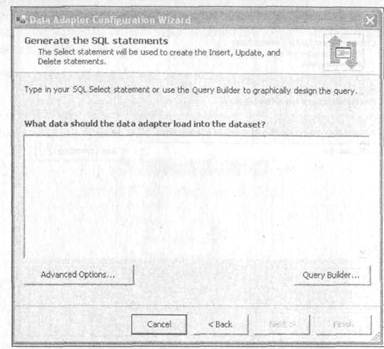
Рис.10.Окно формирования SQL-запроса.
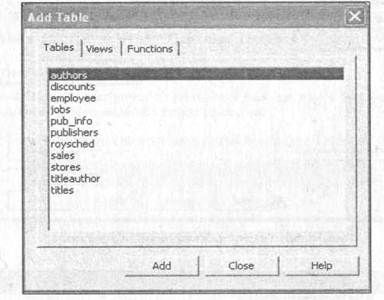
Рис.11.Окно выбора таблицы базы данных в построителе SQL-запросов.

Рис.12.Выбор колонок таблицы в окне построителя запросов.
- В окне Data Adapter configuration Wizard появится текст сформированного запроса (рис. 13).
- В пятом окне мастер конфигурации покажет перечень сгенерированных им элементов объекта DataAdapter (рис. 14).
- Нажмите на кнопку Finish для завершения работы мастера. После этого объекты OleDbConnection1 и OleDbDataAdapter1 будут добавлены в вашу форму.
3. Мастер создаст объект OleDbConnectionl, содержащий информацию о том, как получить доступ к базе данных, и объект OleDbDataAdapterl, который содержит запрос, указывающий, какие колонки какой таблицы требуется получить из базы данных. Причем оба объекта не содержат самих данных. Следующим шагом необходимо создать еще один объект, который и примет выбранные из базы данные.

Рис. 13.Текст, сформированного запроса
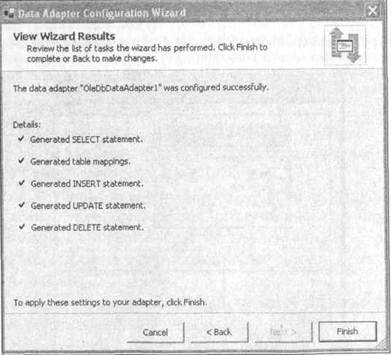
Рис. 14.Перечень элементов, созданных мастером конфигурирования адаптера данных
|
|
|
|
|
Дата добавления: 2014-11-20; Просмотров: 386; Нарушение авторских прав?; Мы поможем в написании вашей работы!